1.什么是Maven
Apache Maven 是一个项目管理和整合工具。基于工程对象模型(POM)的概念,通过一个中央信息管理模块,Maven 能够管理项目的构建、报告和文档。
Maven工程结构和内容被定义在一个 xml 文件中——pom.xml,是 Project Object Model (POM) 的简称,此文件是整个 Maven 系统的基础组件。
2.为什么要用Maven
当我们创建一个Maven项目后,就不需要再自己去导入各种jar包了,将要导入的jar包依赖信息配置在pom.xml中,Maven项目会根据具体的配置自动地在编译、测试和运行的时候,从本地仓库中导入相应的各种依赖。
这样做有两个最大的好处,一个是项目的依赖被统一管理,不容易出现依赖冲突(比如说jar包引入的版本冲突);另一个就是项目的体积变小了,毕竟一个稍微大些的项目光是引入的jar包就占了相当多的体积,而Maven项目只需要一个pom.xml文件就搞定了
约定优于配置
Maven 使用约定而不是配置,开发者不需要再关心每一个配置细节。当创建 Maven 工程时,Maven 会创建默认的工程结构。开发者只需要合理的放置文件,并在 pom.xml 中添加项目相关的依赖。
Maven项目规定了源码文件、资源文件、测试文件、输出文件等的默认配置,简单的说就是把这些文件规定放在对应的路径下方便管理,如下表所示,假设${basedir}表示工程根目录:
项目工程的路径 存放的文件类型
${basedir}/src/main/java 项目源码
${basedir}/src/main/resources 资源文件,比如.properties文件
${basedir}/src/main/webapp web项目相关资源文件,比如web.xml
${basedir}/src/test/java 测试用的源码
${basedir}/src/test/resources 测试用的资源文件
${basedir}/target/classes 编译后的文件
${basedir}/target/test-classes 编译后用于测试的文件如果是用Eclipse的Maven插件生成的Maven项目,只会自动生成src/main/resources和target/classes、target/test-classes,需要自己手动添加其它的目录,并且指定项目的source以及编译后的输出目录
3.Maven的安装与设置环境变量
想要创建一个Maven项目需要先安装Maven,并且设置好环境变量
- Maven下载
- 设置环境变量
- 新建变量MAVEN_HOME,值为Maven的目录X:\XXX\apache-maven-XXX
- 将%MAVEN_HOME%\bin添加到Path变量下
- 运行CMD,输入mvn -v后可以看到Maven的版本信息等则表示安装成功
4.创建Maven项目和依赖
4.1创建Maven项目有两种方式,如下
第一种创建方式:使用命令行手动创建
mvn archetype:generate -DgroupId=com.lewis.seckill -DartifactId=seckill -Dpackage=com.lewis.seckill -Dversion=1.0-SNAPSHOT -DarchetypeArtifactId=maven-archetype-webapp
命令行执行后会创建一个maven-archetype-webapp骨架的Maven项目,其中groupId是项目组织唯一的标识符,实际对应JAVA的 包的结构;artifactId是项目的唯一的标识符,实际对应项目的名称;package一般是groupId+artifactId,是自动生成的,可以修改
第二种创建方式:借助IDE工具的Maven插件来创建项目
笔者用的是Eclipse,所以这里只介绍Eclipse怎么用插件生成一个Maven项目
已经安装了Maven插件的请走下一个步骤
- File→New→Other...→Maven Project→Next,进入如下界面
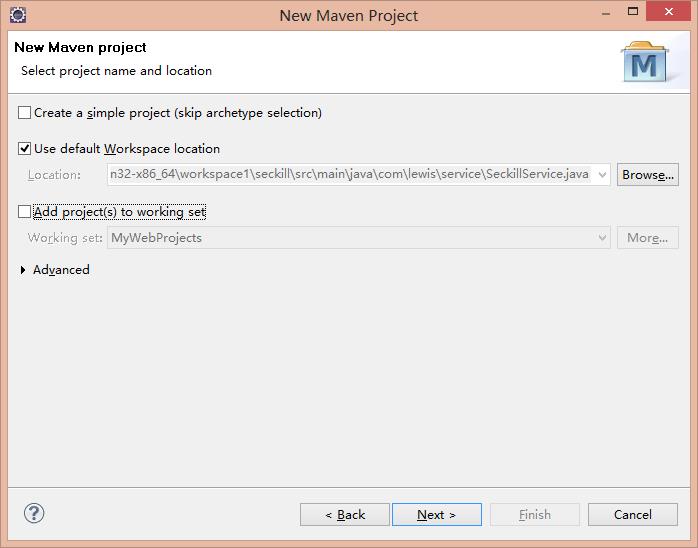
- 点击Next,选择要构建的骨架maven-archetype-webapp,如下图
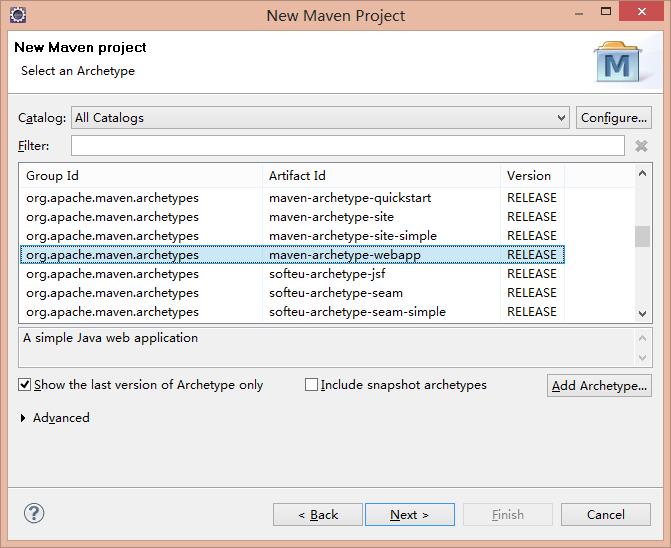
- 点击Next,填写groupId=com.lewis.seckill,DartifactId=seckill,package=com.lewis.seckill(根据实际情况填写),然后Finish
- 将Maven项目转变为Eclipse支持的Web项目
此时构建好的只是一个Maven项目,需要将其转变为Eclipse支持的Web项目,这样才能够直接在Eclipse中部署到Tomcat上进行调试。
4.2修改pom.xml文件
当创建完Maven项目后会在根目录下有一个pom.xml文件,Maven项目通过pom.xml进行项目依赖的管理,如果没有该xml文件,Eclipse不会将该项目当作一个Maven项目
添加项目需要的jar包依赖
<project xmlns="http://maven.apache.org/POM/4.0.0" xmlns:xsi="http://www.w3.org/2001/XMLSchema-instance"
xsi:schemaLocation="http://maven.apache.org/POM/4.0.0 http://maven.apache.org/maven-v4_0_0.xsd">
<modelVersion>4.0.0</modelVersion>
<groupId>com.lewis</groupId>
<artifactId>seckill</artifactId>
<packaging>war</packaging>
<version>0.0.1-SNAPSHOT</version>
<name>seckill Maven Webapp</name>
<url>http://maven.apache.org</url>
<dependencies>
<dependency>
<groupId>junit</groupId>
<artifactId>junit</artifactId>
<version>4.11</version>
<scope>test</scope>
</dependency>
</dependencies>
</project>
在这个pom.xml里,会自动添加了Junit的依赖,不过有可能是3.X版本的,我们将其版本改为4.11的,因为旧版本的Junit不支持注解测试。
项目需要什么依赖,我们就到该文件下添加相对应的配置信息,比如我们要使用MySQL,就这pom.xml文件的dependencies标签里引入如下配置
<dependency>
<groupId>mysql</groupId>
<artifactId>mysql-connector-java</artifactId>
<version>5.1.35</version>
<scope>runtime</scope>
</dependency>
每次更新完pom.xml文件并保存后,Maven 项目会自动检测下载新的依赖。这里的groupId+artifactId唯一定位了依赖仓库里的MySQL的驱动jar包,version 表示其版本,scope 表示该依赖的范围。在Maven项目中,编译、测试和 运行使用的是不同的classpath,runtime表示该项目在编译时不导入该依赖,而在测试和运行项目时则导入。
更新依赖时可能存在的问题
由于Maven默认会前往中央仓库下载依赖,下载的速度可能会非常慢,甚至连接不上,一般我们会设置成阿里云的镜像,下载速度会快很多,具体操作请参考该博文
在Eclipse上运行Maven命令
在安装了Maven插件之后,已经不需要用cmd来输入命令,可以直接在Eclipse中直接输入指令。在cmd中每个命令都要加上mvn前缀,而在Eclipse中则不需要,一般常用的指令有clean、compile、install、package等,一般都会在执行命令前先执行clean清除编译后的文件
右键点击Maven项目,执行run as里的命令,也可以自己输入其他的命令
执行Maven命令可能发生的问题
如果是第一次在Eclipse上创建Maven项目,可能会存在输入Maven命令,Eclipse的控制台却毫无反应的情况,这是因为没有传参数
到这一步,我们的Maven项目就已经初步建立成功了,接下来只需要安装规定在src/main/java下放置源码,在src/main/resources下放置资源文件就行了






















 2407
2407











 被折叠的 条评论
为什么被折叠?
被折叠的 条评论
为什么被折叠?










